Tartalomjegyzék
Az elmúlt hónapban egy új hamis e-mail üzenet terjedt el az interneten. Ezt a spam e-mail üzenetet az Efax Corporate küldte, és arról tájékoztatja Önt, hogy új faxüzenetet kapott. A hamis e-mail egy "FAX_298139_1908290.zip" nevű zip mellékletet is tartalmaz (a név változik), amelyen egy futtatható fájl található. Ha a címzett végrehajtja* a csatolt fájlt, akkor a számítógépét megfertőzi a ZbotTrójai.
A Trojan Zbot (más néven PWS:Win32/Fareit.gen!I ) egy rosszindulatú program, amely a számítógépre telepítve megpróbálja ellopni a személyes adatait és jelszavait.
Értesítés*: Figyeljen oda, ha az e-mail mellékletek futtatható programokat tartalmaznak.
Ha megfertőződött a "Zbot trojan" lóval, akkor a lehető leghamarabb el kell távolítania azt az alábbi lépéseket követve.
FAKE!!!! eFax vállalati üzenet:
{ Received: from [204.11.172.166 ([204.11.172.166:58387] helo=latf1.efax.com)
From: eFax Corporate [email protected]
Téma: A téma a következő: Vállalati eFax üzenet a "479-773-4548"-tól - 15 oldal(ak)
Ön 15 oldalas faxot kapott 2013-03-13 02:14:32 EST időpontban.
* A fax hivatkozási száma: latf1_did11-1232614455-1028262217-15.
Ha bármilyen kérdése van ezzel az üzenettel vagy a szolgáltatással kapcsolatban, kérjük, látogasson el a www.efaxcorporate.com/corp/twa/page/customerSupport oldalra. Vállalati ügyfélszolgálatunknak is küldhet e-mailt a [email protected] címre. Köszönjük, hogy igénybe vette az eFax Corporate szolgáltatást)!
( Minta ) Csatolt fájl neve: FAX_298139_1908290.zip

Hogyan lehet teljesen eltávolítani a ZBOT trójai vírust (PWS:Win32/Fareit.gen!I )
1. lépés: Tisztítsa meg számítógépét a rosszindulatú fenyegetésektől.
A MalwareBytes Antimalware* letöltése és telepítése
*Ha nem tudja, hogyan kell telepíteni és használni a " MalwareBytes Anti-Malware ", olvassa el ezeket az utasításokat.
1. Futtassa a MalwareBytes Antimalware programot, és végezzen gyors ellenőrzést:
2. Ha a beolvasás befejeződött, nyomja meg a " Eredmények megjelenítése " gombot a rosszindulatú fenyegetések megtekintéséhez és eltávolításához.
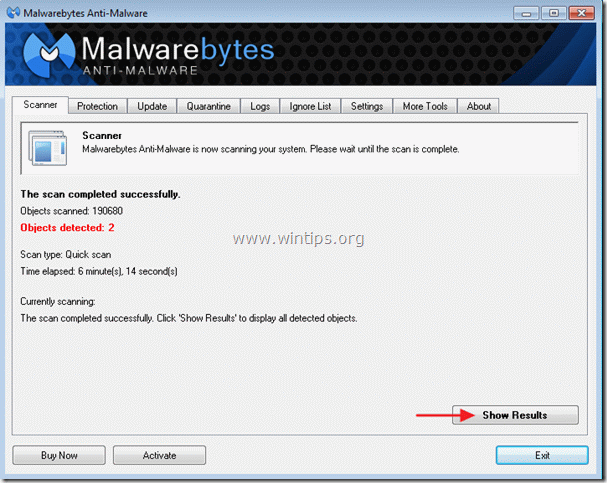
3c. Az "Eredmények megjelenítése" ablakban Ellenőrizd... az egér bal gombjával... az összes fertőzött objektum majd válassza a " Kiválasztott eltávolítása " opciót, és hagyja, hogy a program eltávolítsa a kiválasztott fenyegetéseket.
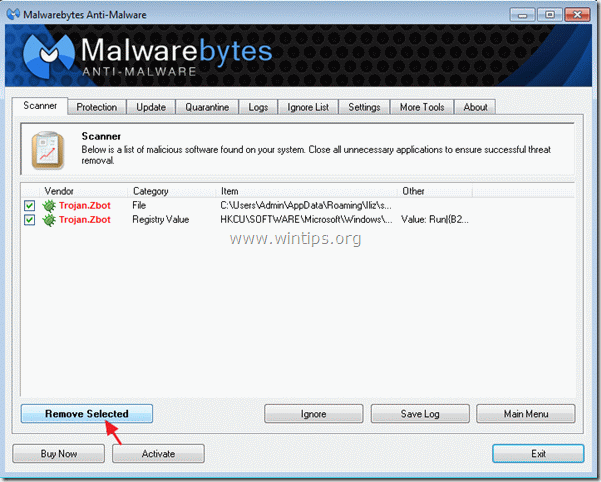
3d. Amikor a fertőzött objektumok eltávolítása befejeződött, " Indítsa újra a rendszert, hogy az összes aktív fenyegetést megfelelően eltávolítsa. "
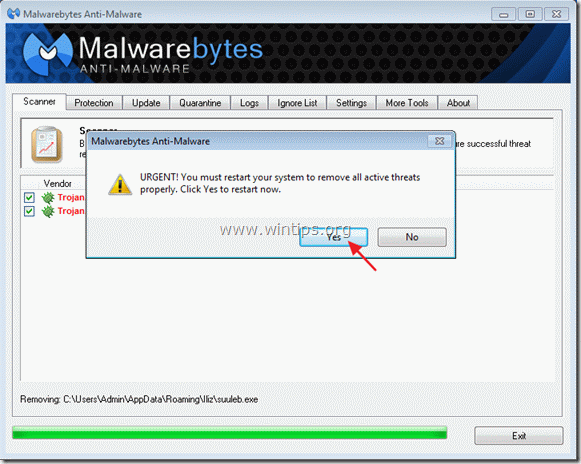
4. Fontos: A számítógép tisztaságának és biztonságának biztosítása érdekében, végezzen teljes ellenőrzést a Malwarebytes Anti-Malware segítségével, a Windows "Biztonságos módban". .*
*A Windows Biztonságos módba való belépéshez nyomja meg a " F8 " billentyűt a számítógép indítása közben, a Windows logó megjelenése előtt. Amikor a " Windows Speciális beállítások menü " jelenik meg a képernyőn, a billentyűzet nyílbillentyűivel lépjen a Biztonságos mód opciót, majd nyomja meg a "ENTER ".
2. lépés: Végezzen teljes ellenőrzést a vírusirtó programmal.

Andy Davis
Rendszergazda blogja a Windowsról





